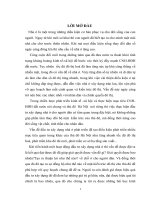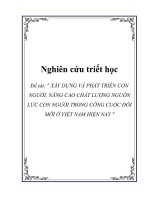ĐỀ TÀI: XÂY DỰNG VÀ PHÁT TRIỂN WEB TRÊN WORDPRESS Người hướng
Bạn đang xem bản rút gọn của tài liệu. Xem và tải ngay bản đầy đủ của tài liệu tại đây (2.83 MB, 68 trang )
TRƢỜNG ĐẠI HỌC KHOA HỌC TỰ
NHIÊN TP HỒ CHÍ MINH
TRUNG TÂM ĐÀO TẠO QUẢN TRỊ
MẠNG VÀ AN NINH MẠNG QUỐC
TẾ ATHENA
ĐỀ TÀI: XÂY DỰNG VÀ PHÁT TRIỂN
WEB TRÊN WORDPRESS
Người hướng dẫn: Võ Đỗ Thắng
Sinh viên thực hiện: Trần Phạm Cương
MSSV: 1120027
Khoa: Điện tử viễn thông
Trường :ĐH Khoa Học Tự Nhiên
LỜI CẢM ƠN TRUNG TÂM ATHENA
Chân thành cảm ơn Trung tâm Đào tạo An Ninh Mạng - Quản Trị
Mạng Quốc Tế Athena nói chung và các thầy trong trung tâm hướng
dẫn đã tạo điều kiện để chúng em thực tập tại Trung tâm cũng như
đóng góp ý những ý kiến, phản hồi thực tế về đề tài để chúng em từng
bước hoàn thiện được nhiệm vụ được giao. Quan trọng hơn hết, tạo
nền tảng cho sự phát triển về nghề nghiệp sau này.
2
3
LỜI CÁM ƠN KHOA
Chân thành cảm ơn khoa Điện Tử Viễn Thông trường đại học
Khoa Học Tự Nhiên đã tạo điều kiện thuận lợi để em thực tập tại
Trung tâm Đào tạo An Ninh Mạng - Quản Trị Mạng Quốc Tế Athena.
Nhờ vào đó, em được tiếp cận với tác phong làm việc công nghiệp và
rèn luyện kỹ năng mềm của mình.
4
NHẬN XÉT CỦA GIẢNG VIÊN
......................................................................................................................................
......................................................................................................................................
......................................................................................................................................
......................................................................................................................................
......................................................................................................................................
......................................................................................................................................
......................................................................................................................................
......................................................................................................................................
......................................................................................................................................
......................................................................................................................................
......................................................................................................................................
......................................................................................................................................
......................................................................................................................................
......................................................................................................................................
......................................................................................................................................
......................................................................................................................................
......................................................................................................................................
......................................................................................................................................
......................................................................................................................................
......................................................................................................................................
5
NHẬN XÉT CỦA CÔNG TY THỰC TẬP
.....................................................................................................................................
.....................................................................................................................................
.....................................................................................................................................
.....................................................................................................................................
.....................................................................................................................................
.....................................................................................................................................
.....................................................................................................................................
.....................................................................................................................................
.....................................................................................................................................
.....................................................................................................................................
.....................................................................................................................................
.....................................................................................................................................
.....................................................................................................................................
.....................................................................................................................................
.....................................................................................................................................
.....................................................................................................................................
.....................................................................................................................................
.....................................................................................................................................
1
MỤC LỤC
Chƣơng 1: Tổng quan về WordPress. ........................................................................ 7
Chƣơng 2:Hƣớng dẫn cài đặt WordPress trên hostinger. ........................................ 8
2.1. Chuẩn bị……………………………………………………………………....
a.Đăng ký tên miền…………………………………………………………….
b.Đăng ký host………………………………………………………………….
c.Trỏ tên miền về host…………………………………………………………
2.2.Cài đặt wordpress trên hostinger…………………………………………….
Chƣơng 3: Nghiên cứu các tính năng của WordPress và tạo một Website cơ
bản……………………………………………………………………………………14
3.1. Làm quen Wordpress Dashboard………………………………………….
3.2. Hƣớng dẫn sử dụng Posts…………………………………………………..
3.3. Hƣớng dẫn sử dụng page………………………………………………….
3.4. Phòng chống spam comment……………………………………………….
3.5. Hƣớng dẫn Plugin trong WordPress………………………………………
3.6. Hƣớng dẫn cài đặt Theme…………………………………………………..
3.7. Tạo thanh Menu……………………………………………………………..
3.8. Quyền thành viên và cách quản lý…………………………………………
3.8.1 Hệ thống phân cấp thành viên………………………………………….
3.8.2 Bật tính năng đăng ký thành viên………………………………………
3.8.3. Đổi quyền thành viên……………………………………………………
3.9. Tổng quan phần Setting……………………………………………………..
3.9.1. General……………………………………………………………..........
3.9.2. Writing……………………………………………………………..........
3.9.3. Reading……………………………………………………………..........
3.9.4. Discussion…………………………………………………………….....
3.9.5. Media……………………………………………………………..........
3.9.6. Permalinks……………………………………………………………...
Chƣơng 4 :Tạo một Website cơ bản bằng WordPress ............................................ 43
4.1.Thiết kế giao diện……………………………………………………….
2
4.2. Tạo Header & Menu………………………………………………............
4.3. Chèn chat online………………………………………………..................
4.4. Tích hợp Facebook………………………………………………...............
4.5. Thanh Sliderbar………………………………………………...................
4.6. Thành phần khác………………………………………………...................
Chƣơng 5: Tối ƣu hóa SEO cho web. ....................................................................... 46
5.1. Thiết lập cơ bản cho WordPress để chuẩn SEO…………………………..
5.1.1. Thiết lập đƣờng dẫn chuẩn SEO………………………………………
5.1.2. Tối ƣu title trang chủ chuẩn SEO……………………………………..
5.2. Xây dựng website chuẩn SEO………………………………………………
5.2.1.Lựa chọn Theme chuẩn SEO……………………………………………
5.2.2. Tạo XML Sitemap và submit lên Google………………………………
5.2.3. Tạo file robos.txt………………………………………………………..
5.2.4. Đánh quyền tác giả……………………………………………………..
5.2.5.Thêm bài liên quan ở mỗi bài viết…………………………………….
5.2.6.Tăng tốc website………………………………………………………….
5.2.7.Kết nối website với mạng xã hội………………………………………..
5.2.8.Tạo trang Achives (lƣu trữ) ……………………………………………
5.2.9.Sử dụng các thẻ heading đúng cách cho theme………………………..
5.3. Viết nội dung chuẩn SEO…………………………………………………..
5.3.1.Chọn chủ đề bài viết hấp dẫn và tối ƣu nhất………………………….
5.3.2.Nghiên cứu từ khóa và chọn từ nhiều ngƣời tìm…………………….
5.2.3.Viết nội dung theo chuẩn SEO…………………………………………
5.2.4Viết tiêu đề tối ƣu cho SEO và hấp dẫn…………………………………
5.2.5. Phải sử dụng đủ các từ khóa vào bài viết ……………………………..
5.4. Cải thiện thứ hạng với backlink…………………………………………….
5.5. Tối ƣu SEO On-page nâng cao với WordPress……………………………
Chƣơng 6: Hƣớng dẫn sao lƣu và phục hồi dữ liệu WordPress ............................ 55
Hình ảnh website ........................................................................................................ 60
Tài liệu tham khảo:..................................................................................................... 63
3
Video giới thiệu bản thân :
/>4PcH0ppOANQ
Video cài đặt wordpress và xây dựng web
/> /> /> />
Link Blogspot :
/> /> /> /> /> /> /> /> /> /> /> />
4
5
LỜI MỞ ĐẦU
Xã hội phát triển về nhiều mặt, kèm theo đó sự bùng nổ mạnh mẽ của công
nghệ thông tin. Vì thế, nhu cầu chia sẻ thông tin để kết nối giữa doanh nghiệp
và người tiêu dùng càng ngày càng cần thiết. Và việc xây dựng website là nhu
cầu không còn xa lạ với mỗi cá nhân, tập thể trên môi trường Internet. Có rất
nhiều cách để xây dựng website, có thể thuê đối tác bên ngoài để tiến hành xây
dựng hoặc tự bản thân doanh nghiệp, cá nhân cũng có thể sử dụng hệ thống mã
nguồn mở có sẵn để xây dựng. Wordpress là một trong số đó, với giao diện trực
quan, dễ sử dụng, và dễ dàng đáp ứng được nhu cầu cơ bản nâng cao của một cá
nhân hay tập thể đã được nhiều người thiết kế, sử dụng phản hồi tích cực. Nắm
được nhu cầu đó, em đã chọn đề tài “Nghiên cứu và xây dựng web bằng
Wordpress ”.
Mặc dù đã cố gắng nỗ lực để hoàn thiện đề tài, nhưng bên cạnh đó không
thể tránh khỏi những thiếu sót. Mong rằng nhận được ý kiến góp ý, phản hồi của
Thầy và các bạn để cho em có thể hoàn thiện được đề tài tốt hơn.
Xin chân thành cảm ơn !
6
CHƢƠNG 1: TỔNG QUAN VỀ WORDPRESS
- WordPress là phần mềm mã nguồn mở được cung cấp miễn phí, sử
dụng ngôn ngữ lập trình PHP và hệ cơ sở dữ liệu MySQL. Do đó, nó thích hợp
cho ai muốn đặt blog trên chính website sử dụng tên miền của riêng mình. Tuy
nhiên, nếu không có tên miền riêng và chịu được một vài hình ảnh quảng cáo
đôi khi xuất hiện, bạn vẫn có thể dùng chung với nhà cung cấp Automattic
Production tại địa chỉ tương tự các nhà cung cấp khác.
- WordPress là một dạng phần mềm mã nguồn mở, là hậu duệ chính thức
của b2/cafelog, được phát triển bởi Michel Valdrighi. Cái tên WordPress được
đề xuất bởi Christine Selleck, một người bạn của nhà phát triển chính Matt
Mullenweg.
- WordPress viết bằng PHP và sử dụng hệ quản trị MySQL. WordPress
chạy tốt trên PHP5, hầu hết mọi host (dịch vụ lưu trữ trực tuyến) có PHP đều hỗ
trợ WordPress. Nhiều Host (Godaddy, Host Gator, …) còn có chức năng tự
động cài đặt WordPress.
- WordPress để đăng tải thông tin lên mạng, WordPress có chức năng như
mọi Website khác. Nó có thể làm site tin tức, đánh giá, bán hàng… thậm chí là
mạng xã hội.
Ngoài ra, WordPress còn hỗ trợ tạo Blog miễn phí trên WordPress.com
để những ai không có điều kiện tài chính, kỹ thuật, thời gian… có thể sử dụng
được WordPress.
- WordPress còn thêm vào một số tính năng nhỏ nhằm hỗ trợ người dùng
trong quá trình sử dụng như khả năng tự động lưu liên tục khi soạn thảo, nạp nội
dung từ blog khác hay chia mục cho bài viết. Tuy nhiên, WordPress lại không
có chức năng xem trước (preview) nội dung bài viết của mình, điều gây khó
khăn cho người dùng khi họ cần xem xét và chỉnh sửa.
7
CHƢƠNG 2:HƢỚNG DẪN CÀI ĐẶT WORDPRESS
TRÊN HOSTINGER
2.1. Chuẩn bị:
a. Đăng ký tên miền:
Ví dụ đăng ký một tên miền .tk miễn phí trên
b. Đăng ký host
Có rất nhiều dịch vụ host cho bạn lựa chọn từ thu phí đến trả phí. ở đây
mình chọn hostinger và tạo host miễn phí. Bạn tạo tài khoản hostinger tại
Tạo host: vào hosting > thêm account, chọn gói bạn muốn.
Nhập tên miền là tên miền bạn vừa đăng ký ở trên.
Chọn mật khẩu và sau đó nhấn tiếp tục.
8
Gõ capcha, chấp nhận điều khoản và nhấn đặt hàng
Vậy là bạn đã có host, bước cuối cùng là trỏ tên miền về host vừa tạo
c. Trỏ tên miền về host
Bạn chú ý đến thông tin nameserver trong mục thông tin chi tiết trong
hostinger
9
Đăng nhập dot.tk sẽ tự động link đến trang web freenom.com
Vào domains > My Domains sẽ thấy domain bạn vừa đăng ký, chọn
Manage Domain
Trong tab management Tools chọn Nameserver. Điền vào 4 nameserver.
Cuối cùng click Change Nameserver.
10
Và thành quả, tất nhiên là nó chưa có gì.
2.2. Cài đặt wordpress trên hostinger
Đăng nhập hostinger. Chọn host bạn vừa đăng ký.
Trong mục website chọn trình tự động cài đặt.
11
Chọn wordpress.
Điền password, tên website, tagline rồi nhấn cài đặt.
12
Đợi vài phút trong khi wordpress cài đặt.
Kết quả
13
CHƢƠNG 3: NGHIÊN CỨU CÁC TÍNH NĂNG
WORDPRESS VÀ TẠO MỘT WEBSITE ĐƠN GIẢN
3.1. Làm quen Wordpress Dashboard
Tìm hiểu WordPress Dashboard
Trong khu vực này nó chia ra làm các phần chính như sau:
Chú thích:
1. Khung menu trái:
14
Đây là nơi để bạn truy cập vào các thành phần công cụ có trong
WordPress Dashboard
2. Khung nội dung bên phải:
Đây là phần hiển thị nội dung các chức năng tương ứng với từng phần mà
bạn đã chọn trong khu vực 1. Ở đó bạn có thể thao tác sử dụng các chức năng
của nó.
3. Tùy chọn hiển thị:
Khi bạn click vào nút Screen Options này, bạn có thể chỉnh được việc
hiển thị/ẩn các đối tượng cụ thể có trong khu vực 2 để làm nó gọn đi nếu thấy
có nhiều tính năng không cần thiết.
4. Thành điều hướng nhanh cho Admin (Admin Quick Bar)
Khi đăng nhập vào WordPress thì dù bạn có ở đâu trong trang thì bạn vẫn
có thể thấy được thanh công cụ nhanh này, nó giúp bạn di chuyển tới các phần
quan trọng như viết bài mới, tạo page mới,…nhanh hơn.
Đó là 4 phần quan trọng mà bạn cần biết. Bây giờ là tới phần quan trọng
nhất, đó là tìm hiểu ý nghĩa các công cụ bên menu tay trái trong trang quản trị.
Ý nghĩa các công cụ trong WordPress Dashboard
1. Dashboard
Khu vực Dashboard này là tập hợp các công cụ liên quan đến việc theo
dõi thống kê của website và cập nhật các phiên bản theme, plugin,
WordPress,….Nó có 2 phần như sau:
Home: Khu vực theo dõi các tiến trình của WordPress, cũng như báo cáo
chi tiết về các bài viết, bình luận,…
Update: Nơi để bạn vào cập nhật những bản vá mới nhất của theme,
plugin, WordPress đang sử dụng. Mỗi khi có bản mới nó sẽ hiển thị thông báo
cho bạn thấy.
15
2. Posts
Đây là phần quan trọng nhất, đó chính là phần để bạn đăng bài viết lên
cũng như quản lý nó.
All Posts: Xem và chỉnh sửa, quản lý tất cả các bài viết đang có trên
website.
Add New: Đăng bài mới.
Categories: Quản lý các chuyên mục bài viết đang có.
Tags: Quản lý các thẻ bài viết đang có.
3. Media
Phần này để bạn quản lý các file media đang có trên website (ảnh, nhạc,
video,….nhưng thông thường ta chỉ chứa ảnh trong bài viết). Có thể phần này
bạn sẽ không có dịp đụng vào nhiều nhưng ít nhất cũng nên biết.
Library: Thư viện media, nơi bạn quản lý các tập tin đã upload lên.
Add New: Thêm mới một file media.
4. Pages
Chỗ này không khác gì với phần Posts, nhưng nó sẽ không có categories
và tags. Về công dụng của nó là để bạn đăng các trang nội dung có yếu tố chung
chung và không được phân loại bởi một category hay tag nào, ví dụ như trang
giới thiệu, liên hệ,….
All Pages: Xem và quản lý tất cả các page hiện có.
Add New: Tạo page mới.
5. Comments
Đây là khu vực bạn có thể quản lý, chỉnh sửa, xóa các bình luận ở blog.
6. Appearance
16
Đây cũng là một phần rất quan trọng, nơi này để bạn quản lý và chỉnh sửa
những thứ liên quan đến giao diện của website. Nếu bạn đang dùng giao diện
mặc định thì phần này bạn sẽ thấy các menu sau.
Themes: Nơi bạn quản lý, cài đặt và xóa các theme (giao diện) bạn đang
có. Nó cũng tích hợp tính năng tìm theme có trong thư viện WordPress.
Customize (không phải theme nào cũng có): Chỗ này để bạn có thể thỏa
thích tùy biến giao diện đang có như đổi màu sắc, màu chữ, thêm
banner,….
Widgets: Nơi để bạn quản lý và sử dụng các widget được hỗ trợ, các
widget bạn cứ hiểu như là một tính năng nhỏ và bạn có thể kéo nó vào
sidebar (thanh bên cạnh nội dung) để sử dụng.
Menus: Nơi để bạn quản lý và chỉnh sửa menu hiện có trong theme
Header: Nơi để bạn thêm ảnh header cho theme.
Editor: Đây là phần khá quan trọng có thể bạn sẽ cần dùng nhiều, và cũng
không nên sửa những gì ở đây nếu bạn không hiểu về nó. Đại loại là nơi
để bạn can thiệp vào phần code của theme.
7. Plugins
Plugin như là một tính năng trong WordPress mà khi cài đặt bạn sẽ không
có, muốn có bạn phải cài thêm plugin để sử dụng.
Installed Plugins: Nơi để bạn quản lý các plugin hiện có, bạn có thể bật,
tắt hoặc xóa nó ra khỏi website ở đây.
Add New: Nơi để bạn cài mới một plugin.
Editor: Cũng như Appearance, đây là chỗ để bạn có thể can thiệp vào
phần code của từng plugin, không nên sửa nếu không hiểu về nó.
8. Users
17
WordPress cho phép bạn có thể tạo ra nhiều thành viên khác nhau và có
thể phân quyền cho thành viên, bạn có thể chỉ định họ chỉ được sửa bài, được
viết bài và thậm chí là được làm Admin. Đây là khu vực để bạn làm các thao tác
đó.
All Users: Quản lý các thành viên hiện có trong website.
Add New: Tạo thành viên mới, bạn có thể thiết lập cho khách tự đăng ký
và mình cũng sẽ hướng dẫn sau.
Your Profile: Nơi bạn sửa thông tin cá nhân, đổi mật khẩu tài khoản của
chính bạn.
9. Tools
Khu vực này đôi khi cũng ít dùng tới, chỉ là nơi bạn sử dụng các công cụ
nhỏ của WordPress mà thôi. Đôi khi một số plugin bạn cài vào nó nằm ở trong
này.
Available Tools: Nơi bạn xem các công cụ mà bạn có thể được sử dụng
trong hiện tại.
Import: Nhập nội dung từ website khác về trang WordPress của bạn.
Export: Xuất nội dung ra một file xml và có thể import nó lại khi cần
hoặc import ở một website khác. Tuy ít dùng nhưng đây là một tính năng
quan trọng cần biết.
10. Settings
Có thể nói đây là phần bạn lui tới nhiều nhất đấy, vì đa phần các plugin
bạn cài vào thì nó sẽ xuất hiện thêm menu trong phần này. Phần Settings này là
tập hợp các công cụ liên quan đến việc cấu hình, thiết lập website WordPress.
General: Nơi để cấu hình chung của WordPress, bạn có thể thiết lập tên
website, múi giờ và một số tính năng khác ở đây.
18
Writing: Nơi để bạn cài các thiết lập liên quan đến việc đăng bài lên
website.
Reading: Nơi để bạn thiết lập các tính năng liên quan đến việc hiển thị,
xem bài viết trên website với khách.
Discussion: Thiết lập các tùy chọn liên quan đến việc bình luận trên
website.
Media: Thiết lập tùy chọn liên quan đến việc lưu trữ các file media trong
thư viện Media.
Permalinks: Thiết lập dường dẫn tĩnh cho website, tức là bạn có thể đưa
link bài viết của bạn từ dạng động sang cấu trúc dạng tĩnh, giống như
mình đang sử dụng.
3.2. Hƣớng dẫn sử dụng Posts
Category là gì?
Category thì bạn hiểu nó như là một thư mục bài viết mà khi viết bài bạn
có thể tùy chọn để đưa nó vào. Như ở blog mình bạn có thể thấy menu bao gồm
WordPress, Theme WordPress, SEO, Thế giới Blogger,….mà khi bạn nhấp vào
19
đó sẽ thấy được các bài viết có cùng category nằm ở bên trong. Vậy, đó chính là
category.
Trong category bạn có thể tạo ra nhiều category con nằm bên trong một
category mẹ được dùng để phân loại rõ ràng hơn. Ví dụ như bạn có category tên
Nấu ăn thì bạn có thể đặt thêm các category con tên Món chiên, Món xào, Món
chay,….
Mục đích sử dụng category là cho người đọc dễ tìm nội dung họ cần đọc
hơn, cũng như để bạn có thể dễ dàng quản lý nó.
Để tạo category, bạn vào mục Posts -> Categories sẽ thấy khung như sau
Quản lý category trong WordPress
Phần bên tay trái chính là nơi để bạn tạo một category mới và phần bên
phải chính là hiển thị danh sách những category đang có và khi bạn rê chuột vào
từng category nó sẽ hiển thị 3 nút Edit, Quick Edit và View.
Còn khi tạo category mới, nó sẽ có những thông số tùy chọn như sau:
Name: Tên category bạn cần tạo.
20